شرح برنامج neo4j – هل تساءلت يوماً عن قواعد معطيات البيان، أو هل تود معرفة أهم البرامج التي تتعامل مع قواعد المعطيات بسرعة. إذا فأنت في المكان المناسب حيث أننا سنقدم لكم اليوم شرح برنامج neo4j الذي أحدث نقلة نوعية في عمليات الاستعلام عن قواعد البيانات وتمثيلها بطريقة مميزة وفريدة على مستوى العالم.
شرح برنامج neo4j
أهمية برنامج neo4j
قبل التطرق إلى تفاصيل وشرح برنامج neo4j يتوجب علينا الهدف من وجود هذا البرنامج والضرورة التي استدعت من المبرمجين إنتاج مثل هذا النوع من البرامج. وتتمثل أهميته في تسهيل تمثيل قواعد معطيات البيان.
وقواعد معطيات البيان عي عبارة عن مخططات ويطلق عليها Graph Database، وتتمتع بالمرونة والسهولة في الاستعلام عن البيانات باستخدام لغات استعلام خاصة بها.
ويتمثل دور برنامج neo4j المفتوح المصدر في تمثيلها بطريقة جديدة تختلف عن الطرق الكلاسيكية في تمثيل القواعد باستخدام الجداول. وجدير بالذكر أن البرنامج مكتوب بلغة جافا، ويستخدم لغة CQL(Cypher Query Language) في الاستعلام.
حيث يتم وصف العلاقة بين الكيانات أو الأغراض وهي الجداول في قواعد البيانات بالأغراض (Object). ويسمى كل عنصر بعقدة وتدعى العلاقات بالأطراف أو Edge Graph Database.
وفي مستهل حديثنا نجد أنه يتم تمثيل قواعد البيانات على شكل طبولوجيا من العقد والعلاقات بين العقد. حيث يمكن تمثيل قواعد البيانات وكذلك الشبكات بسهولة كبيرة مع الاستفادة من خصائص البيان في التمثيل الخاص بقواعد البيانات من نوع NoSql.
وأثناء شرح برنامج neo4j ستلاحظ أن الأدوات التي يتيحها تساعد في تمثيل العمليات على حالتين. الأولى هي التعامل مع المشاكل قبل حدوثها أي التنبؤ بها، والثانية هي التعامل مع المشكل في وقت حدوثها.
شرح برنامج neo4j
في البداية ستظهر واجهة البرنامج كما يلي حيث أنه يعمل على تهيئة نفسه للعمل والتحقق من وجود التحديثات والتأكد من عمليات التسجيل وغيره. كما هو مبين بالصورة التالية.
وبعد الانتهاء من عمليات التهيئة سيظهر البرنامج بالشكل التالي. ونلاحظ في أعلى يسار البرنامج الزر new لإنشاء مشاريع جديدة. كما وأنه بمجرد الضغط عليه سيظهر مشروع جديد. وعند تمرير الماوس فوقه ستظهر إشارة الحذف.
كما يظهر أمامنا العديد من الخيارات والتفاصيل. لنبدأ أولاً بالزر الذي يشبه شكل الملف في أعلى يسار الصورة. وهو ينقلنا إلى ملفات المشاريع التي أنشأناها مسبقاً، وجدير بالذكر أن مختلف المشاريع المنشئة هي ملفات فارغة لا تحوي على أية قواعد بيانات. وعند النظر إلى الزر Add الموجود على يمين الشاشة داخل المربع والضغط عليه ستظهر لنا مجموعة من الخيارات وهي.
Local DBMS (database management system): وهي قاعدة بيانات محلية أي أنها ستبقى على الحاسوب الخاص بنا.
Remote Connection: لإنشاء اتصال مع قاعدة بيانات بعيدة عبر الإنترنت.
Folder: إدراج مجلد يحوي قواعد بيانات.
File: التعامل مع مشروع سابق.
وفي حالتنا سنختار الخيار الأول وهو قاعدة بيانات محلية لشرح برنامج neo4j عن طريق قاعدة بيانات محلية.
وبعد اختيار الخيار السابق ستظهر هذه الواجهة حيث أنه سيقوم بتسمية القاعدة بشكل افتراضي Graph DBMS، وسيتيح لك إمكانية اختيار كلمة مرور للقاعدة لزيادة الأمان عليها وهي مطلوبة ولا يمكن إنشاء القاعدة دون تحديدها. وجدير بالذكر أنه عند الانتهاء من تحديد اسم القاعدة وكلمة المرور يتوجب عليك الضغط على زر create. ونلاحظ أن هذه العملية تشابه عملية إنشاء جدول في قواعد البيانات المعتمدة على الجداول.
عند إنشاء القاعدة ستظهر بهذا الشكل ولديها الخيارات start وهو لتشغيل القاعدة. ولتوضيح هذه النقطة وسبب وجود الزر start هو أنه من الممكن أن يكون لدينا عدة قواعد ولكننا نريد العمل على واحدة منهم. أما بما يخص الزر open فيتم تفعيله بعد تشغيل القاعدة لرؤية محتوياتها.
والخيارات المعبر عنها بالنقاط الثلاث توضح الإعدادات الخاصة بالقاعدة وكذلك فالخيار log يوضح ملفات الإشعارات الخاصة بالقاعدة التي تعتبر بمثابة تقارير حول كل ما يخص القاعدة.
أما بقية الخيارات لإزالة القاعدة عبر Remove أو رفعها على الإنترنت عبر الزر clone. والزر terminal هو لإجراء العمليات على القاعدة باستخدام محرر الأوامر (cmd). أما الخيار open folder لفتح ملف إلى جانب القاعدة. ويفيد في عمليات دمج قواعد البيانات وهي حالة متقدمة يستخدمها المحترفون والأخصائيون في قواعد البيانات.
ولشرح برنامج neo4j بشكل أكثر دقة فقد قمنا بوضع ترقيم على الصورة التالية. الترقيم 1 فهو يدل على قاعدة البيانات التي تعمل حالياً، ولن يظهر لديك بهذا الشكل لأني كنت أعمل على البرنامج سابقاً. كما نلاحظ الزر stop لإيقاف العمل على القاعدة الحالية. أما بما يخص الترقيم الأخير وهو 2 فهو يدل على عمليات البحث في البيانات والتطبيقات والأوامر الخاصة بالبرنامج واختصاره ctrl+k.
كما أن الزر الموجود على شريط الأدوات في أيسر واجهة البرنامج الذي يشبه شكل قاعدة البيانات المرقم بالرقم 3 و4. فهو يوضح قواعد البيانات المنشئة في البرنامج.
أما بالنسبة للزر المحاط بمربع أحمر ومرقم بالرقم 1 فهو يعبر عن الإضافات في البرنامج. أي أن البرنامج يقبل تمكين الإضافات التي تساعد في العمليات على قواعد البيانات.
وجدير بالذكر أنه عند الضغط على اسم القاعدة بشكل مزدوج ستظهر قائمة في يمين البرنامج. توضح مختلف التفاصيل عن القاعدة المنشئة وهي طريقة سريعة للتعرف على خصائص قواعد البيانات دون الحاجة للبحث اليدوي مثل عدد العقد وآخر عملية تحديث وغيرها من المعلومات.
والأزرار التي تقع في أسفل يسار البرنامج لكل منها غرض معين. فالزر الذي يشبه إشارة الاستفهام خاص بطلب مساعدة والتعرف على البرنامج عن طريق الموقع الرسمي له. أم الزر الذي يقع أسفله فيوضح الإشعارات الخاصة بك والتي ظهرت نتيجة لوجود تحديثات أو لعمليات قواعد البيانات المختلفة.
أما الزر الذي يشبه الملف فهو خاص بمفاتيح المنتج. كما نعلم وخلال شرح برنامج neo4j بأنه يوفر العديد من المزايا ولكن يمكن شراء ميزات إضافية عن طريق التواصل مع الشركة. حيث أنها ستوفر لك مفاتيح تساعدك في تثبيت هذه الميزات على برنامجك الخاص.
فتح قاعدة البيانات
بعد الضغط على زر start الموضح في الصورة السابقة وبعدها الزر open ستظهر القاعدة على الشكل التالي. حيث أننا يمكن كتابة أوامر الاستعلام بلغة cql في الشريط المرقم ب 1. وسيظهر الاستعلام في المربع رقم 2، ويمكن عرض نتيجة الاستعلام بأشكال مختلفة بالمربع المرقم ب 3. وتتوفر إمكانية عرض نتيجة الاستعلام على شكل بيان أو جدول أو نص أو كود.
كما ويمكن كتابة مجموعة من الاستعلامات وكل منها سيظهر بمربع مختلف مرتبين أسفل بعضهم البعض. مع إمكانية التحكم في طريقة عرض البيانات لكل استعلام، وكذلك عند الضغط على نتيجة الاستعلام الموضحة على شكل بيان ستظهر بعض المعلومات التفاعلية لجذب المستخدمين لهذا البرنامج.
كيفية تنزيل برنامج neo4j
كما ذكرنا سابقاً فهو برنامج مفتوح المصدر وهو مجاني تماماً حيث يمكن تنزيله من الموقع الرسمي عبر الرابط المباشر من هنا. وبعدها يجب النزول لأسفل الموقع والضغط على كلمة download center.
ومن ثم سينقلك إلى واجهة أخرى بها زر مكتوب عليه Download Neo4j Desktop، منوهين إلى ضرورة التسجيل في الموقع أولاً للاستفادة من الخدمات والتحديثات التي يوفرها للبرنامج.
كما يوفر الموقع إمكانية العمل عليه بشكل سحابي دون الحاجة لتنزيل البرنامج. ويفيد ذلك في حالة الأجهزة الضعيفة حيث يوفر الإمكانيات ذاتها للنسخة التي يمكن تنزيلها، ويمكن ذلك عبر التسجيل في الموقع للدخول إلى Neo4j Cloud Console، كما هو مبين بالصورة.
وفي ختام مقالنا حول شرح برنامج neo4j نجد أنه يعد من متطلبات العمل البرمجي الاحترافي. نظراً للإمكانيات التي تعتبر سبّاقة في عالم قواعد البيانات بشكل عام. أتمنى أن يكون المقال أعجبكم، ولا تنسوا متابعة موقع عربي تك للتعرف على المزيد من المعلومات التقنية.
إقرأ أيضاً: شرح برنامج VSCode


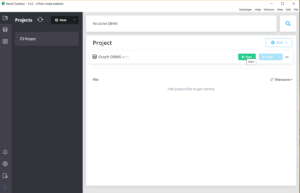
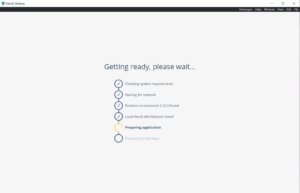
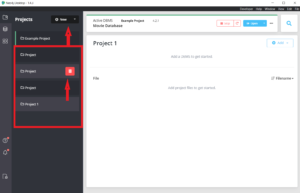
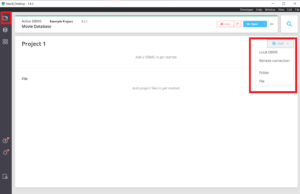
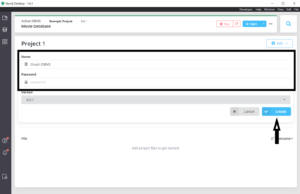
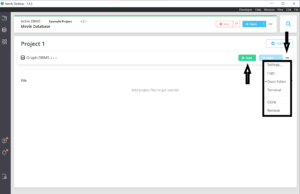
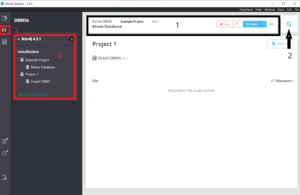
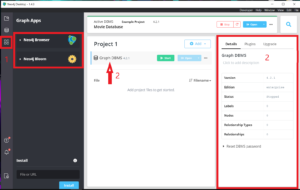
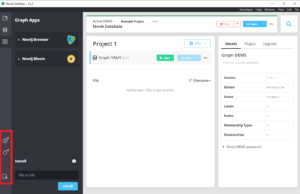
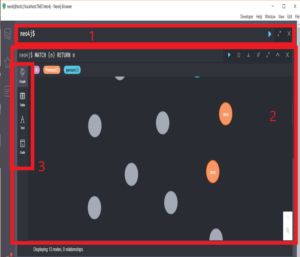
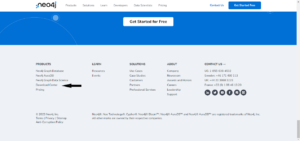
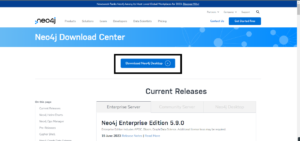
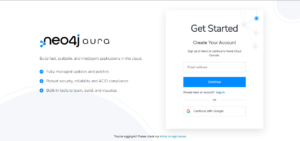



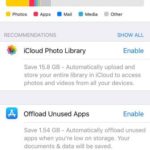




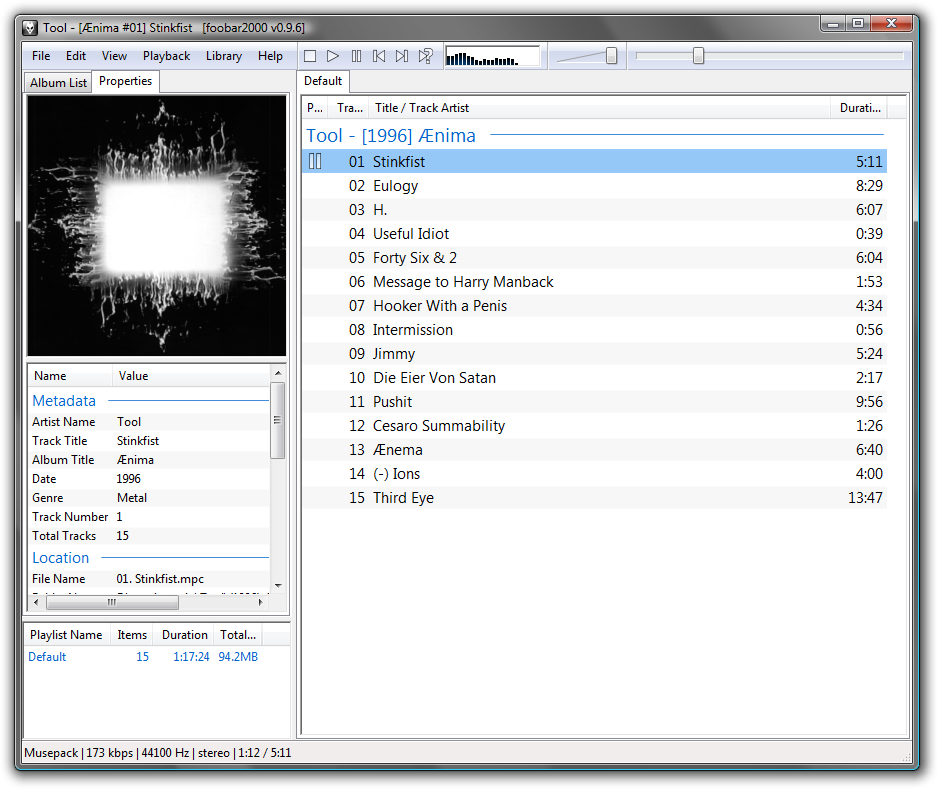
[…] إقرأ أيضاً: شرح برنامج neo4j […]